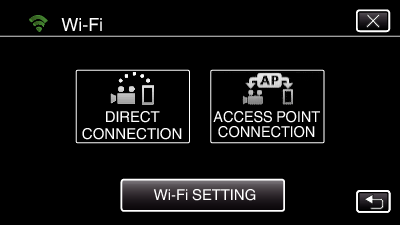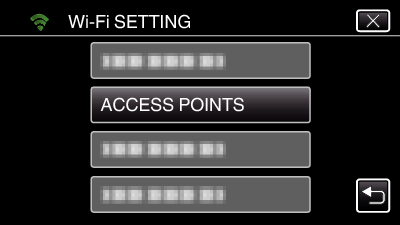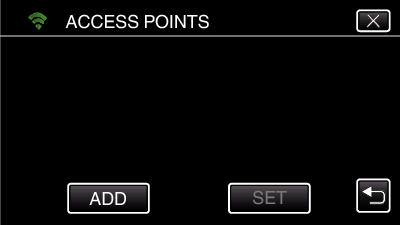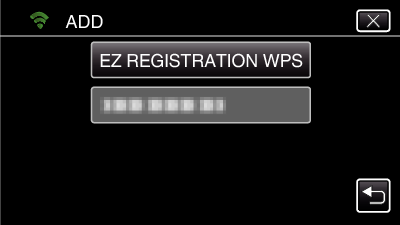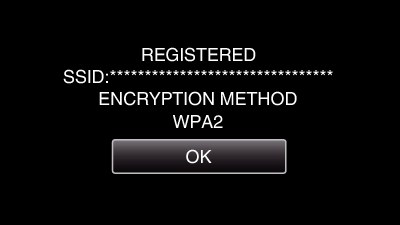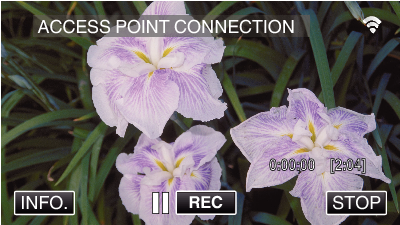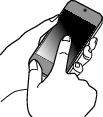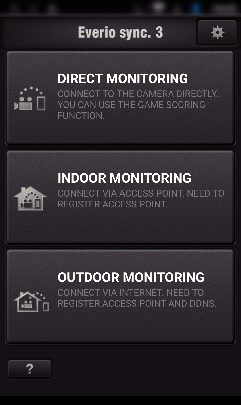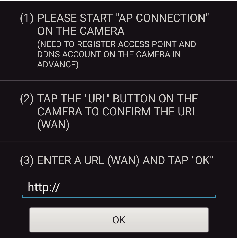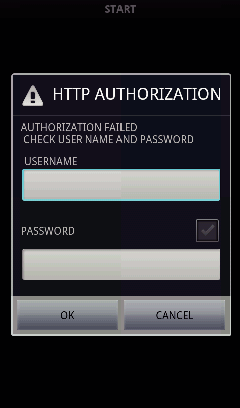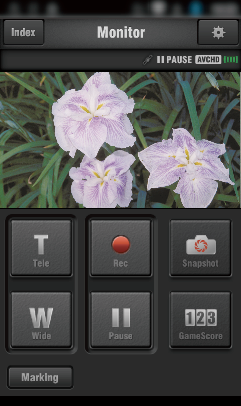Du kan kontrollere billedet på kameraet via en internetforbindelse med en smartphone (eller computer).
-

- Sådan bruges Wi-Fi
-
Billedovervågning via internettet (OUTDOOR MONITORING)
Billedovervågning via internettet ( OUTDOOR MONITORING )
* For at bruge denne funktion, er det nødvendigt at klargøre en UPnP (Universal Plug and Play)-kompatibel trådløs LAN-router, og en internetforbindelse, hvorfra den globale IP-adresse kan indhentes.
Optagelse af videoer og stillbilleder kan foretages mens der overvåges.

Indstilling af flere kameraer på det samme netværk
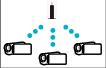
For at opstille flere kameraet, skal du fastgøre HTTP-portene for hvert eneste kamera.
Hvad du har brug for
Smartphone eller Windows computer
Trådløs LAN router, som støtter UPnP (brug et produkt der har et Wi-Fi godkendelseslogo)
For at kontrollere om UPnP er understøttet, se brugervejledningen for den trådløse LAN-router der bruges.
Internet-forbindelse med en tilgængelig global IP-adresse
* En global IP-adresse er en IP-adresse, som er specifik overalt på internettet. For yderligere oplysninger, kontakt din internet serviceudbyder.
BEMÆRK
Afhængigt af den trådløse LAN-router der bruges og signalstyrken, kan du opleve forbindelesesproblemer eller langsomme forbindelser.
Når zoomning betjenes ved hjælp af din smartphone eller computer, kan det tage længere at få reaktioner, sammenlignet med manuelle funktioner.
Indstilling (Når indstillingen er udført, skal du starte fra „Driftsindstilling“ nedenfor)
1Sådan opnår du en dynamisk DNS (DDNS)-konto
Når du indhenter en dynamisk DNS-konto, kan dette apparat bruges på nettet som sædvanligt, selv om IP-adressen bliver ændret når der opnås adgang til dette apparat via internettet.
Der kan kun indstilles JVC dynamisk DNS service på dette kamera.
For at indhente (registrere) en konto, skal du udføre de følgende trin.
FORSIGTIG
Registreringen bliver annulleret hvis du ikke opnår tilgang til den dynamiske DNS server fra kameraet inden for 3 dage.
Hvis dette er tilfældet, skal registreringen foretages igen.
Registreringen bliver ikke gennemført, hvis det brugernavn og den adgangskode, der er indstillet på dette kamera, er forkert. Sørg for at kontrollere om de er korrekte.
en vellykket registrering bliver også annulleret, hvis du ikke opnår tilgang til den dynamiske DNS server i 1 år.
2Oprettelse af QR-kode
Indtast værdierne i de nødvendige poster for udendørs overvågning.
For detaljer, se OUTDOOR MONITORING .
3Registrering af adgangspunkter (trådløs LAN-router) på dette apparat
Wi-Fi Protected Setup (WPS) Registrering
Følgende registreringsmetoder er også tilgængelige.
Betjeningsmetode
4Tilslutning af kameraet til smartphone
Funktion på din smartphone
BEMÆRK
Inden du bruger denne funktion, skal et smartphone-program installeres på din smartphone.

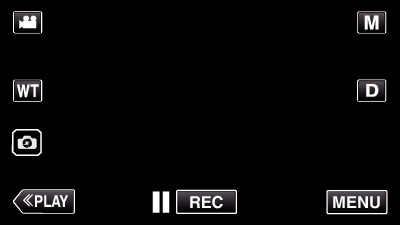
_UJDCILympypskr.png)